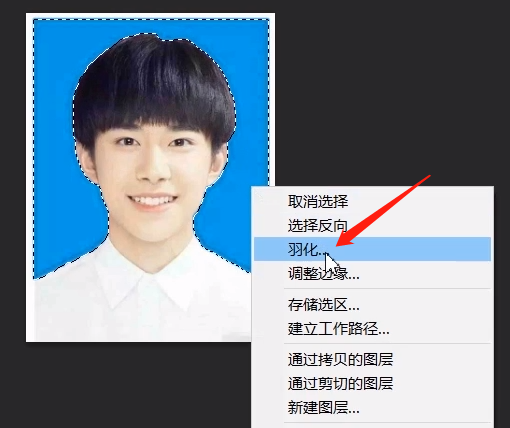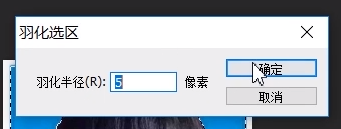使用PS如何给证件照更换底色?
第一步
我们将需要更换底色的照片打开,在右侧先将图层复制。
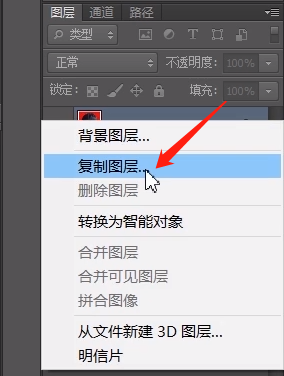
第二步
选择复制的图层,在左侧的工具栏中点击快速选择工具,将照片中需要更换颜色的部分选中。
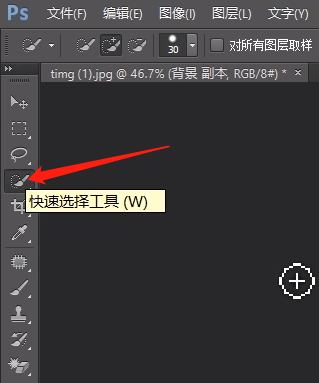
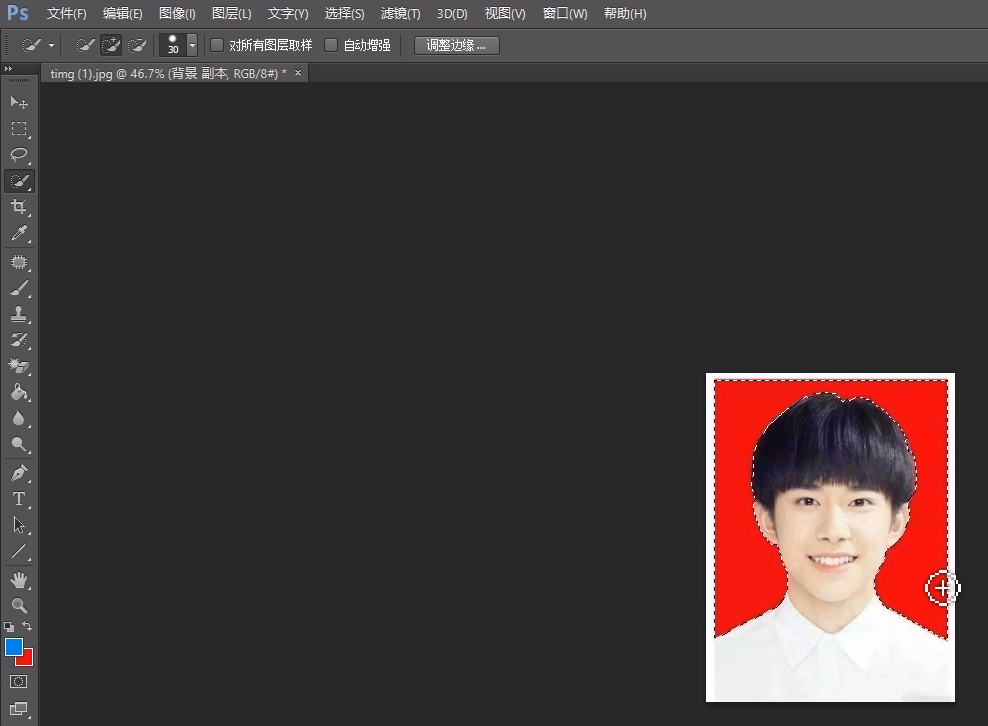
第三步
接着在上方的菜单栏中选择图像,调整,替换颜色。
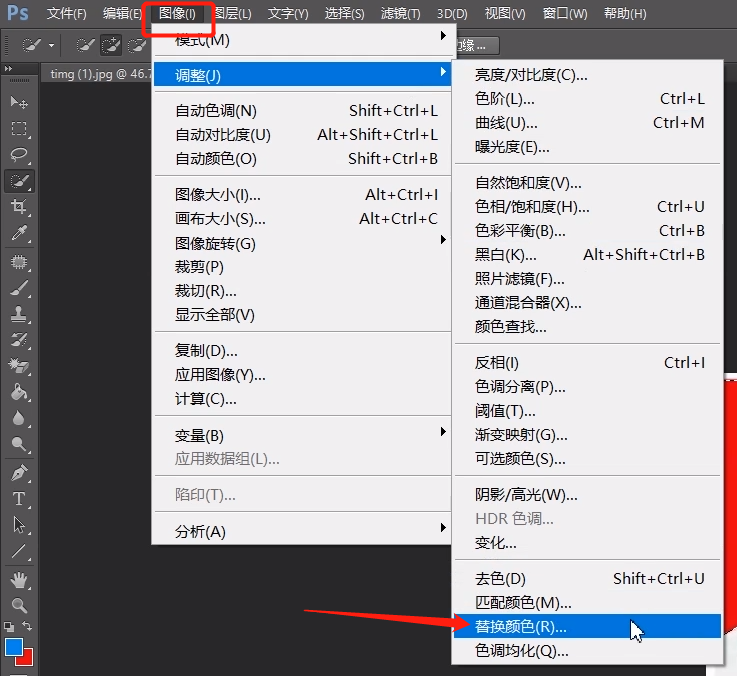
第四步
然后用画笔点击需要替换的颜色,点击下方的结果,选择需要更换的背景色,确定,确定。
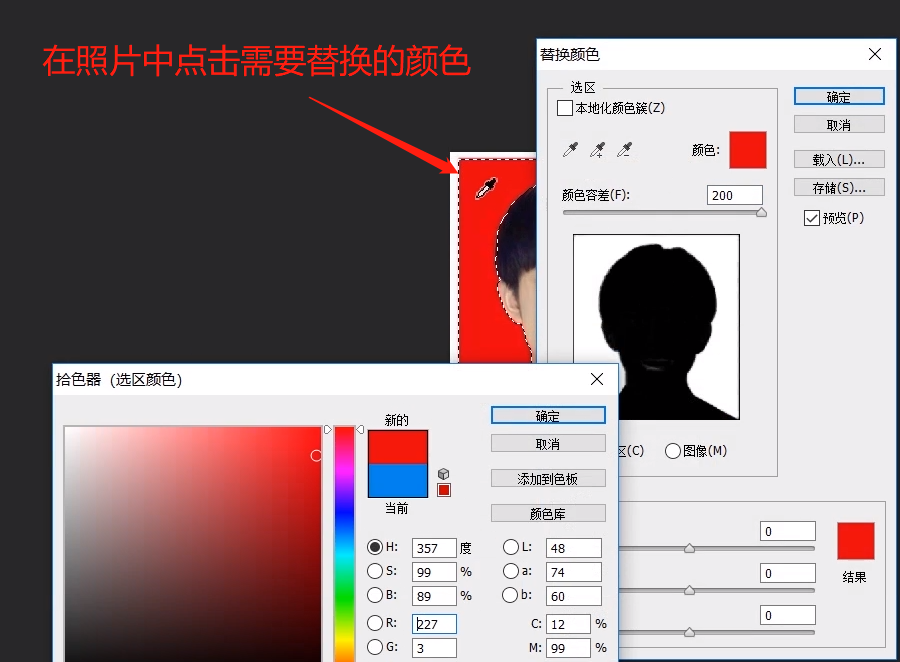
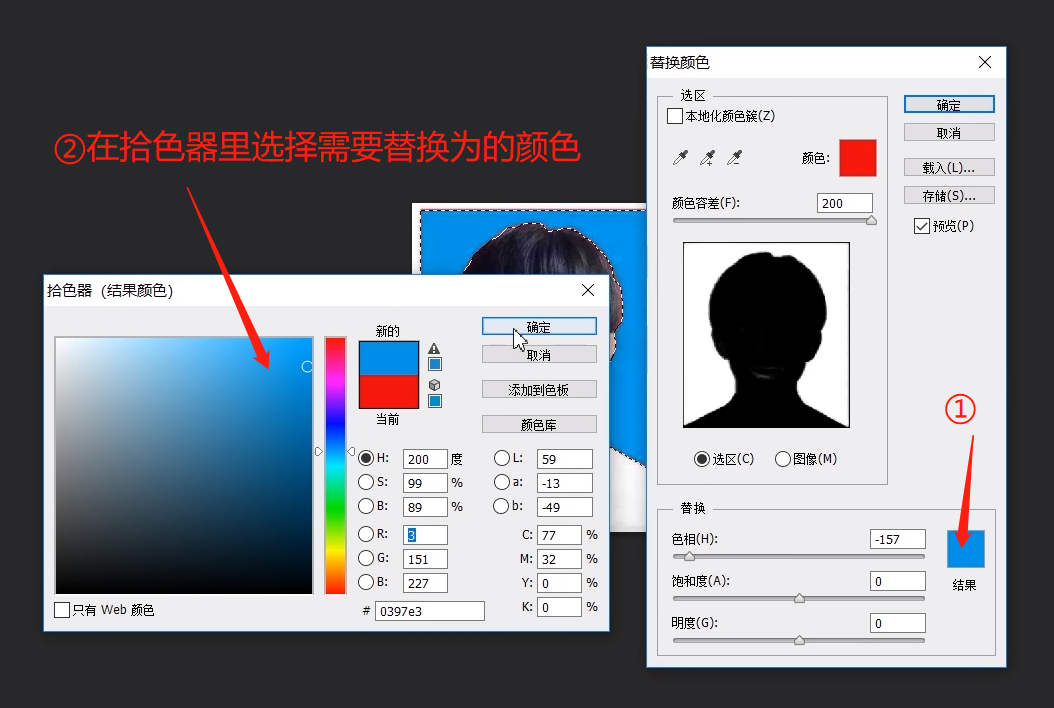
第五步
这时大致已经完成,但是可以看到任务边缘还是有红色的部分,我们再次点击快速选择工具。
第六步
将底色选中,右键,描边,点击颜色,然后在图片中点击背景色,可以让边缘变成和背景一样的颜色。
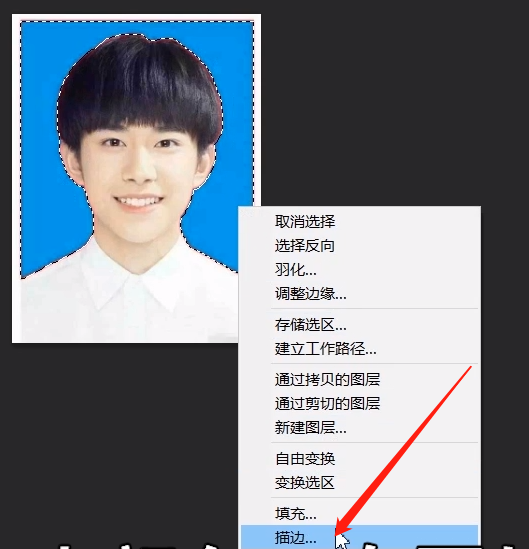
第七步
然后选好需要的宽度,点击确定。
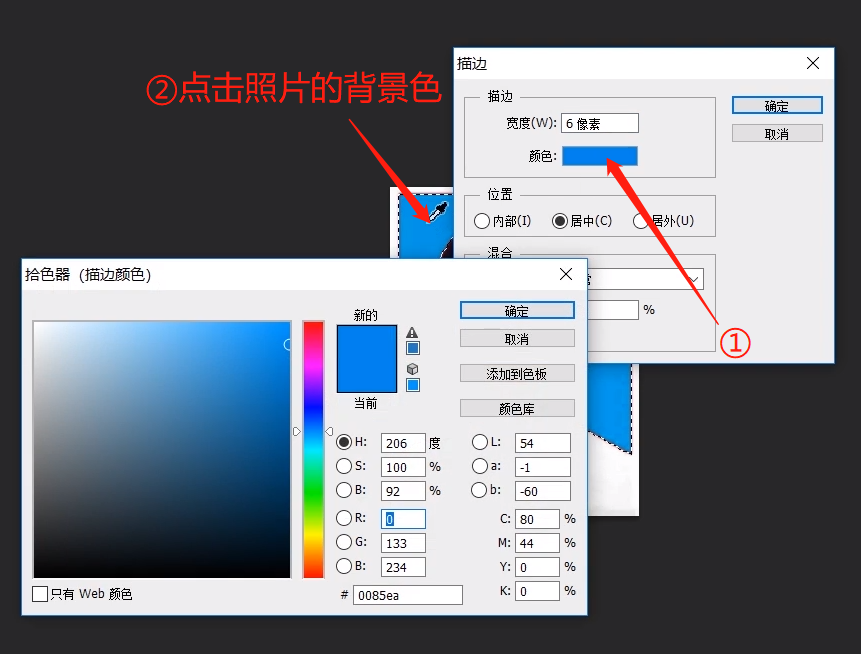
第八步
可以看到周围的红色部分没有了,但是人物的边缘会有些不平滑,这时我们再次点击快速选择工具,右键,选择羽化。将照片进行羽化之后即可。